Пиктограмма блока записи “To Workspace” и окно настройки его параметров представлены на рис. 3.5.
Назначение – запись данных, поступающих на вход блока, в рабочее пространство. Под рабочим пространством понимается та часть памяти в компьютере, которая отводится процессором при работе с программой MATLAB, и используется для сохранения ее исходных, текущих и конечных данных.
Параметры блока:
Variable name – имя переменной (идентификатор), под которым она будет записываться в рабочее пространство;
Limit data points to last – предельное количество сохраняемых расчетных точек записываемой переменной (inf – бесконечное число значений);
Decimation – прореживание;
Sample time – шаг дискретизации (при -1 повторяет шаг дискретизации предыдущего блока);
Save format – формат сохранения данных из списка:
Structure – структура (сохраняется в виде структуры с тремя полями: time – время, signals – сигнал, block Name – имя модели и блока, причем поле времени остается не заполненным, т.е. пустым).
Structure with time – представляет собой предыдущую структуру, но со временем (вектор временных шагов моделирования), т.е. поле времени будет заполненным,
Array – массив (при записи одного сигнала составляющие его данные сохраняются в виде вектора-столбца).
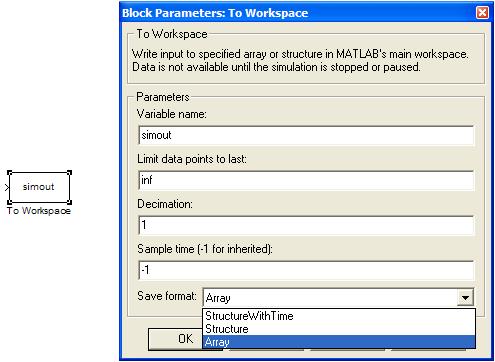
Рис. 3.5. Пиктограмма блока записи “To Workspace” и окно настройки его параметров.
Заметим, что в разделе Sinks имеется блок “To File” для записывания в файл данных, которые подаются на его вход. Основное отличие этого блока от предыдущего состоит в том, что сохраненные в виде файла данные могут находиться в памяти и вызываться из нее до момента удаления файла пользователем. В то же время в рабочем пространстве содержимое блока “To Workspace” сохраняется только на время сеанса, т.е. до выхода из программы MATLAB. В окне параметров блока “To File” задаются Filename (имя файла), Variable name (имя переменной), Decimation (децимация) и Sample time (шаг дискретизации) [26].
Осциллограф Scope
Пиктограмма осциллографа:

Назначение – построение временных диаграмм сигналов – осциллограмм.
Дает возможность наблюдения за ходом процессов при моделировании, а также измерение мгновенных значений сигнала.
Окно осциллограммы.
Окно для наблюдения за сигналами (окно осциллограммы) открывается двойным щелчком ЛКМ по пиктограмме “Scope”, что выполняется на любой фазе моделирования (до начала, в процессе и после окончания процесса моделирования). Такое окно с осциллограммой гармонического сигнала показано на рис. 3.6, а.
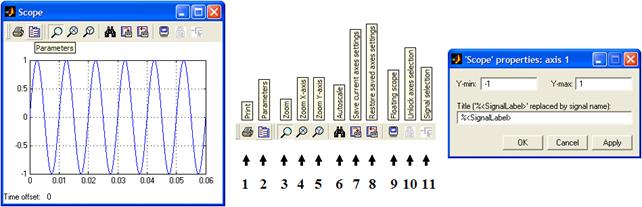
а) б) в)
Рис. 3.6. Окно осциллографа “Scope” (а), панель инструментов
для его настройки (б) и окно свойств оси Y (в).
Для настройки этого окна используются следующие кнопки панели инструментов (рис. 3.6, б):
1 – Print – печать содержимого окна осциллограмм.
2 – Parameters – вызов окна настройки параметров.
3 – Zoom – увеличение масштаба по обеим осям.
4 – Zoom X-axis – увеличение масштаба по горизонтальной оси.
5 – Zoom Y-axis – увеличение масштаба по вертикальной оси.
6 – Autoscale – автоматическая установка масштаба по обеим осям (кнопка «бинокль»).
7 – Save current axes settings – сохранение текущих настроек окна.
8 – Restore saved axes settings – установка ранее сохраненных настроек окна.
9 – Floating scope – перевод осциллографа в изменяющийся режим.
10 – Lock/Unlock axes selection – закрепить/разорвать связь между текущей координатной системой окна и отображаемым сигналом (при включенном режиме Floating scope).
11 – Signal selection – выбор сигнала для отображения (при включенном режиме Floating scope).
Некоторые кнопки могут быть приведены в действие (нажаты) только при наличии временной диаграммы в поле осциллографа.